Microsoft Powertoys operētājsistēmai Windows 10 un Windows 11 - noderīgu bezmaksas komunālo pakalpojumu kopumu

- 1113
- 185
- Charles McDermott
Microsoft Powertoys ir bezmaksas sistēmas utilītu komplekts no Mycrosoft, kas sākotnēji ražots operētājsistēmai Windows 95 un nesen izlaists jaunajā Windows 10 versijā (tas ir pārbaudīts operētājsistēmā Windows 11), kas joprojām tiek izstrādāta un pastāvīgi iegūst jaunas funkcijas.
Šajā īsajā pārskatā - par jaunās versijas Microsoft Powertoys iespējām, kas šodien ir pieejamas un kas daudziem lietotājiem varētu būt interesanta un noderīga. Tēmas kontekstā, vēl viens noderīgu utilītu komplekts Windows - paralēlu rīku komplektam, kā arī materiālam, labākās programmas Windows konfigurēšanai var būt interesantas.
- PowerToys funkciju pārskats
- Video
Microsoft Powertoys iespējas, pieejamas pašreizējā versijā
Pēc pašreizējās versijas PowerToy instalēšanas un palaišanas lielākā daļa komunālo pakalpojumu funkciju ieslēgsies automātiski, un emblēmas ikona parādās paziņojuma laukā. Arī jaunāko komunālo pakalpojumu versiju pievieno ikona "Awak", par kuru mēs runāsim tālāk, izpētot programmas pieejamās funkcijas.

Arī tūlīt pēc programmas instalēšanas logs ar informāciju par Powertoys funkcijām tiek automātiski atvērts, lai iepazīstinātu sevi, kuru, ja nepieciešams, var pārrakstīt no lapas "vispārīgais" iestatījumos.
Powertoys funkcijas
Lai atvērtu Microsoft Powertoys parametrus, divreiz nospiediet programmu paziņojumu jomā (vai izmantojiet labo klikšķi un parametru vienuma izvēli). Cilnē Vispārīgi varat restartēt programmu administratora vārdā (lai piekļūtu iespējām, kurām ir vajadzīgas atbilstošas sistēmas privilēģijas), un iespējot pastāvīgu palaišanu administratora vārdā, ieslēgt vai atspējot autostart Atjaunināt parametrus.
Programmas funkciju iestatīšana ar iespēju izslēgt nevajadzīgas funkcijas tiek veikta attiecīgajās parametru apakšiedaļās:
- Pamodināt - Nesen parādītā funkcionalitāte, kas ļauj pilnībā aizliegt miega režīmu datorā (tas var būt arī noderīgs: kā atspējot Sleeping Windows 10 režīmu), aizliegt miega režīmu uz noteiktu laiku vai aizliegt ekrāna ekrānu. Jūs varat arī pārvaldīt šos parametrus, izmantojot nomodā ikonu paziņojumu jomā.
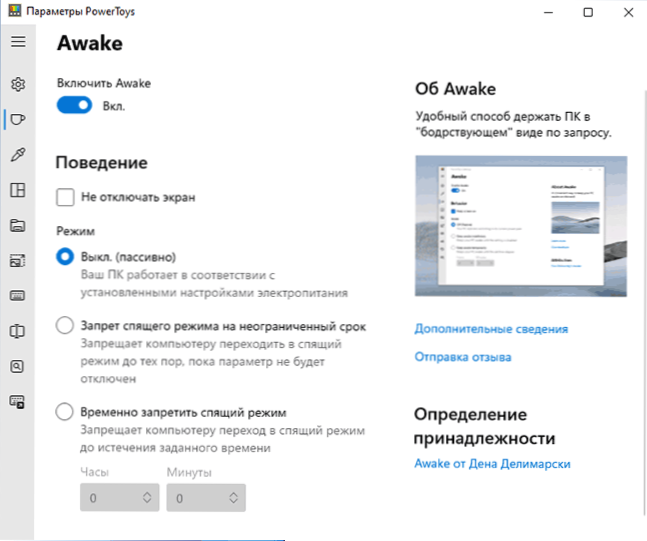
- Krāsu kolekcionārs - Ļauj ātri iegūt hex, RGB vai HSL krāsu kodu ekrānā, apvienojot taustiņus (noklusējuma Win+Shift+C).
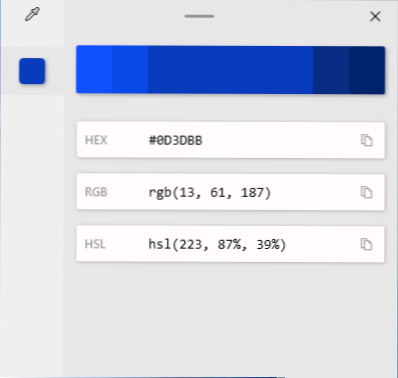
- Izdomātās zonas - Funkcija, kas ļauj monitora ekrānā izveidot Windows Windows: izveidojiet apgabalus, kuros varat labot atvērto programmu logus. Sīkāka informācija par šīs funkcijas izmantošanu atsevišķā rakstā, kā sadalīt Windows 10 ekrānu divās vai vairākās daļās. Interesanti, ka Windows 11 ir veidota līdzīga funkcionalitāte -.
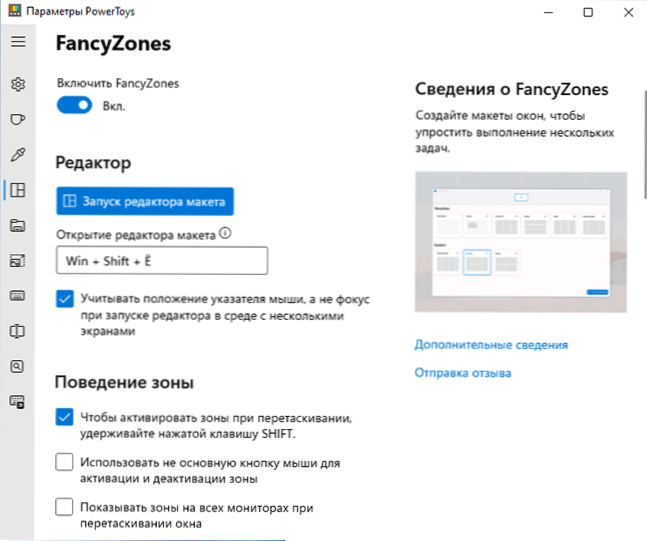
- Atbalsts diriģentam - Kad opcijas tiek ieslēgtas, tas ļauj jums iepriekš apskatīt failus .SVG un .MD diriģentā (ar nosacījumu, ka diriģenta veida parametros ir iekļauts priekšskatīšanas apgabals).
- Attēlu lieluma maiņa - Attēlu konteksta izvēlne pievieno vienumu "Mainīt attēla lielumu", lai ātri mainītu attēlu lielumu un pārkodēšanu saskaņā ar veidnēm, kas norādītas funkcijas parametros Powertoys vai manuāli ieviestas ar parametriem.
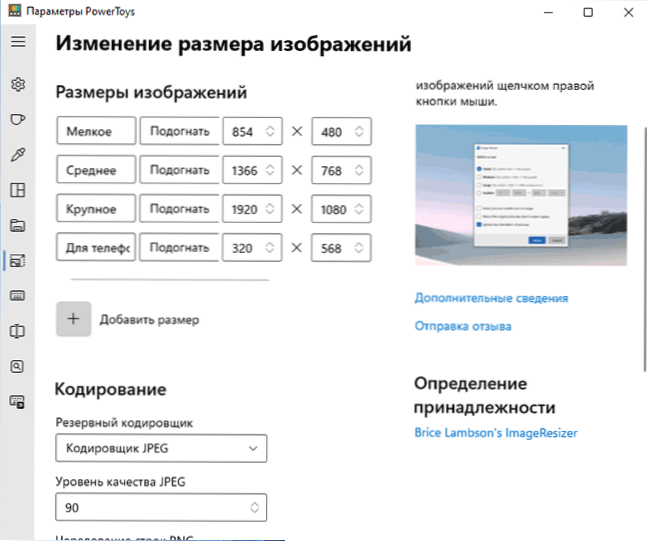
- Klaviatūras pārvaldnieks - Ātra atsevišķu atslēgu vai to kombināciju maiņa. Kreisajā pusē mēs nospiežam taustiņu vai kombināciju, kas tiks pārcelta labajā pusē - ko šī atslēga darbosies vai kombinācija pēc pārcelšanas. Piemēram, zemāk esošajā attēlā, nospiežot taustiņu 1 uz digitālā bloka, numurs 2 tiks izdrukāts. Par citām iespējām: kā pārkārtot tastatūras atslēgas.
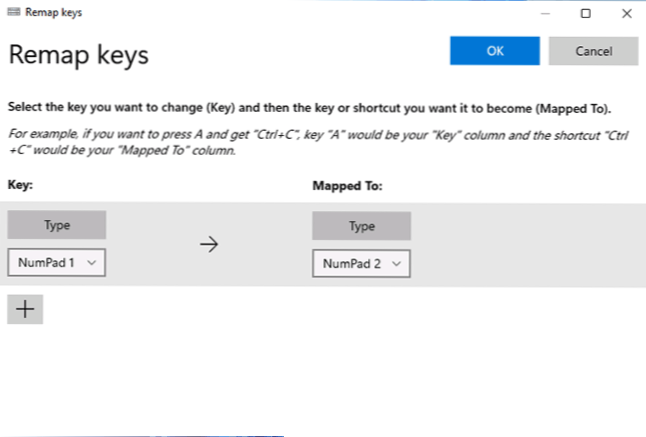
- Spēka nosaukums - Funkcija, kas ātri pārdēvē failu, mapi vai failu un mapju grupu, izmantojot konteksta izvēlni, kur tiks pievienots vienums "paplašināta pārdēvēšana". Ir iespējams izmantot veidnes nomaiņai un citām iespējām. Par šo tēmu var noderēt: programmas masveida failu un mapju pārdēvēšanai.
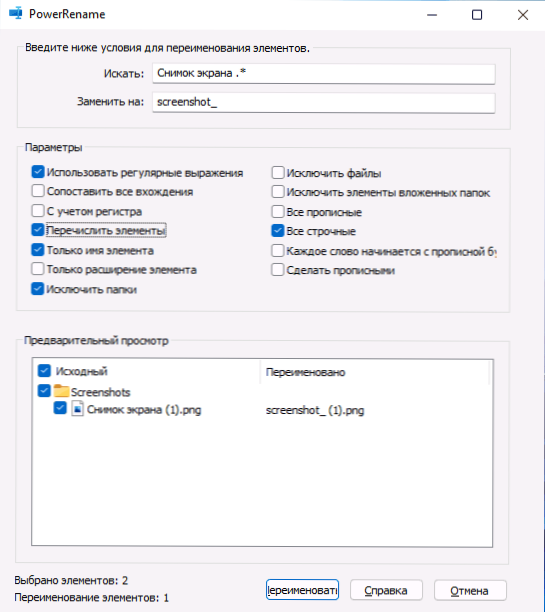
- Powertoys skrien - Ātra programmu, lietojumprogrammu un sistēmas elementu palaišana, ko uzsāk ar ALAT+atslēgu taustiņu kombināciju, līdzīgi kā Spotlight Mac OS. Pēc meklēšanas loga atvēršanas ievadiet pirmos elementa simbolus, kas jums jāatver (jūs varat ieviest krievu valodu, rezultāti tiek izdoti angļu valodā). Vēlamo rezultātu var vienkārši palaist, to nospiežot, un labajā pusē esošās ikonas ļauj jums sākt administratoru administratora vārdā vai doties uz faila iestatīšanu.
- Galvenie kombināciju padomi - Parāda Windows 10 karstos taustiņus, nospiežot atlasīto taustiņu kombināciju (noklusējuma Win+Shift+Point). Ir iespējams atspējot atsevišķu programmu funkciju.
Powertoys video
Jūs varat lejupielādēt jaunāko Microsoft Powertoys versiju no oficiālās lapas https: // github.Com/microsoft/powertoys/izlaidumi/(lejupielādējiet instalētāju ar paplašinājumu .exe un instalēt). Pirmajā atklāšanā viņi var ziņot par komponenta neesamību .Tīkla kodols. Pēc piekrišanas instalēšanai vietne tiks atvērta ar šo komponentu, taču nav nepieciešams to ielādēt manuāli - pēc kāda laika instalēšana sākas automātiski.
- « Windows 11 - pirmais skatiens uz jauno OS
- Kā lejupielādēt visus fotoattēlus no Google fotoattēla »

